- Часть 1. Как исправить отсутствие сопряжения Apple Watch, отсоединив их от сопряженного iPhone
- Часть 2. Как исправить отсутствие сопряжения Apple Watch, удалив их без сопряжения с iPhone
- Часть 3. Как исправить отсутствие сопряжения Apple Watch путем сброса настроек без пароля
- Часть 4. Как исправить отсутствие сопряжения Apple Watch с iPhone с помощью восстановления системы FoneLab iOS
- Часть 5. Часто задаваемые вопросы о том, как исправить Apple Watch, не соединяющиеся
Apple Watch не соединяются [4 основные процедуры, которые необходимо выполнить]
 Обновлено Лиза Оу / 20 марта 2024 г. 09:30
Обновлено Лиза Оу / 20 марта 2024 г. 09:30Привет, ребята! Я убивал время, играя в мобильные игры на своем iPhone. Мой брат появился из ниоткуда. Я не заметил его, потому что был настолько сосредоточен на своем игровом процессе. Он сказал мне, что его Apple Watch не соединяются с его iPhone. Я тоже не знаю, что делать, потому что с неисправностью пока не сталкивался. Можете ли вы помочь ему с этим вопросом? Огромное спасибо заранее!
Если Apple Watch не соединяются с iPhone, следует учитывать две вещи. Проблема может существовать на Apple Watch или iPhone. Пожалуйста, ознакомьтесь с некоторыми из методов ниже, чтобы решить эту проблему. Двигаться дальше.
![Apple Watch не соединяются [4 основные процедуры, которые необходимо выполнить]](https://www.fonelab.com/images/ios-system-recovery/apple-watch-not-pairing/apple-watch-not-pairing.jpg)

Список руководств
- Часть 1. Как исправить отсутствие сопряжения Apple Watch, отсоединив их от сопряженного iPhone
- Часть 2. Как исправить отсутствие сопряжения Apple Watch, удалив их без сопряжения с iPhone
- Часть 3. Как исправить отсутствие сопряжения Apple Watch путем сброса настроек без пароля
- Часть 4. Как исправить отсутствие сопряжения Apple Watch с iPhone с помощью восстановления системы FoneLab iOS
- Часть 5. Часто задаваемые вопросы о том, как исправить Apple Watch, не соединяющиеся
Часть 1. Как исправить отсутствие сопряжения Apple Watch, отсоединив их от сопряженного iPhone
Иногда процесс сопряжения является причиной того, что Apple Watch не соединяются должным образом. Хороший способ решить эту проблему — сначала отключить Apple Watch от вашего iPhone, а затем снова выполнить сопряжение. Вам понадобится только тот iPhone, который вы используете для сопряжения его с Apple Watch. Хотите узнать процесс? Пожалуйста, следуйте подробным инструкциям ниже для достижения наилучших результатов. Двигаться дальше.
Шаг 1Пожалуйста, войдите в Смотреть приложение на своем iPhone, коснувшись значка. После этого выберите раздел «Мои часы» в левом нижнем углу и выберите значок «Все часы» вверху. Позже выберите значок i на Apple Watch, которые вы хотите отключить. После этого нажмите кнопку Отключить Apple Watch кнопку и подтвердите это позже..
Шаг 2Вы будете перенаправлены на начальный интерфейс приложения. Пожалуйста, выберите Начать сопряжение кнопка. Приобретите Apple Watch и iPhone, которые вы предпочитаете соединить с ними. После этого следуйте необходимым требованиям на экране.
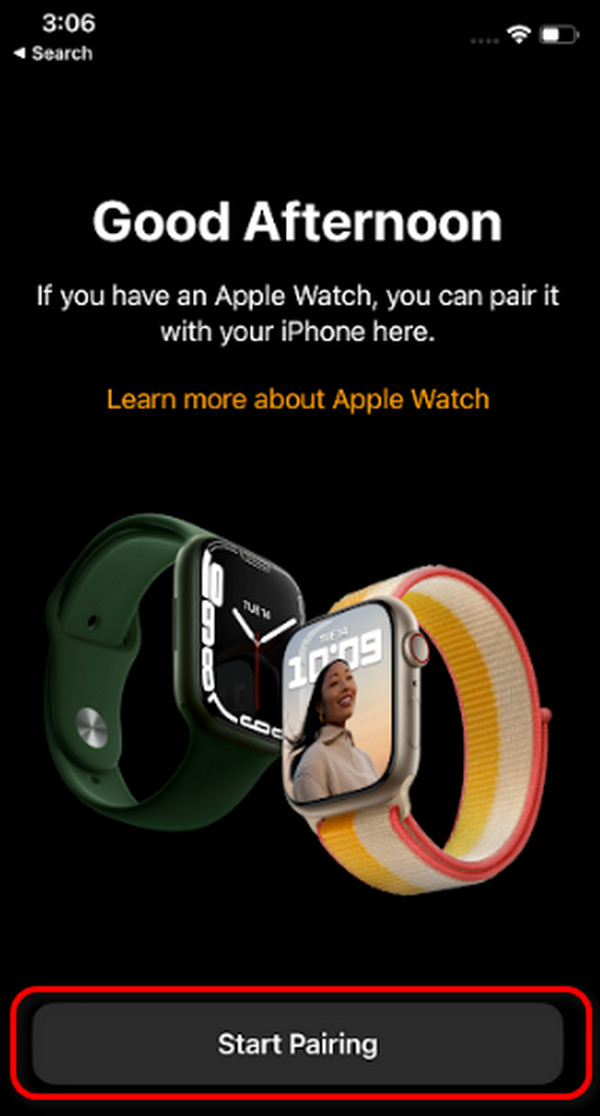
FoneLab позволяет переводить iPhone / iPad / iPod из режима DFU, режима восстановления, логотипа Apple, режима наушников и т. Д. В нормальное состояние без потери данных.
- Исправить отключенные проблемы системы iOS.
- Извлечение данных с отключенных устройств iOS без потери данных.
- Это безопасно и просто в использовании.
Часть 2. Как исправить отсутствие сопряжения Apple Watch, удалив их без сопряжения с iPhone
Иногда доступ к связанному iPhone с устройством Apple Watch невозможен. Возможно, он сломан или есть другие возможные проблемы. Хорошо, что вы можете использовать Apple Watch, чтобы решить упомянутую проблему. Однако необходимо стереть все сохраненные на нем настройки и данные. Кроме того, для блокировки активации необходима учетная запись Apple ID, связанная с устройством. Хотите знать, как этот метод позволяет исправить проблемы с подключением Apple Watch к новому iPhone? Пожалуйста, ознакомьтесь с подробными инструкциями ниже. Двигаться дальше.
Шаг 1Возьмите Apple Watch и перейдите к Настройки приложение. После этого вы будете перенаправлены на новый интерфейс. Пожалуйста, выберите Общие кнопку, чтобы увидеть дополнительные параметры на экране. Позже, пожалуйста, выберите Стереть контент и настройки и подтвердите его, нажав еще раз.
Шаг 2Apple Watch обработают выполненное вами действие. Вам нужно всего лишь подождать несколько секунд, чтобы завершить процедуру. Введите учетную запись Apple ID, чтобы завершить процедуру отключения Apple Watch от этой учетной записи.
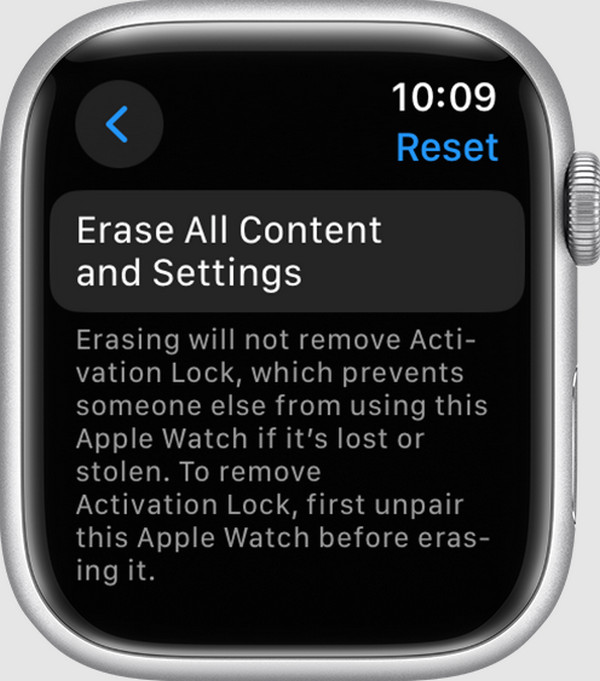
Часть 3. Как исправить отсутствие сопряжения Apple Watch путем сброса настроек без пароля
Apple Watch также содержит пароль, чтобы посторонние не могли получить к ним доступ. Иногда вы по какой-то причине случайно забываете указанный тип пароля. Если вы попали в такую ситуацию, этот раздел для вас! Для этого требуется всего лишь использовать физическую кнопку Apple Watch, включая связанную учетную запись Apple ID. Без этой информации у вас не будет возможности выполнить процедуру. Хотите знать, как выполнить этот процесс, чтобы исправить ситуацию, когда Apple Watch не соединяются с новым iPhone? Подробные инструкции приведены ниже, чтобы получить наилучшие результаты. Двигаться дальше.
Шаг 1Пожалуйста, подключите Apple Watch к зарядному устройству. После этого нажмите кнопку Боковую кнопка. Отпустите его, как только увидите Питания кнопка вверху справа. Позже, пожалуйста, нажмите кнопку цифровой Crown кнопку справа, чтобы увидеть Сброс кнопка. Нажмите на него позже.
Шаг 2Подтвердите процедуру, коснувшись значка Сброс кнопку еще раз. Появится экран входа в систему связанной учетной записи Apple ID. Пожалуйста, введите правильную информацию для завершения процедуры.
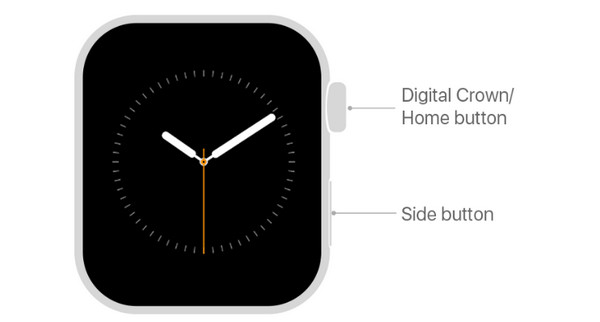
Часть 4. Как исправить отсутствие сопряжения Apple Watch с iPhone с помощью восстановления системы FoneLab iOS
Что, если проблема не в Apple Watch, а в паре с ними вы предпочитаете iPhone? Если проблема существует, вы можете использовать FoneLab iOS Восстановление системы! Может решить проблему, а также еще более 50 устройств iPadOS и iOS. Кроме того, он может восстанавливать или оптимизировать их, используя два предлагаемых режима восстановления: стандартный режим и расширенный режим. Вы узнаете их функции, как только начнете использовать процедуру. Ознакомьтесь с подробными инструкциями ниже, чтобы узнать, как исправить Apple Watch, не соединяющиеся с новым телефоном с помощью этого инструмента. Двигаться дальше.
FoneLab позволяет переводить iPhone / iPad / iPod из режима DFU, режима восстановления, логотипа Apple, режима наушников и т. Д. В нормальное состояние без потери данных.
- Исправить отключенные проблемы системы iOS.
- Извлечение данных с отключенных устройств iOS без потери данных.
- Это безопасно и просто в использовании.
Шаг 1Нажмите Бесплатная загрузка кнопку и настройте ее позже. Позже запустите программное обеспечение.

Шаг 2В программном обеспечении отобразится новый экран. Пожалуйста, нажмите кнопку Start кнопку и возьмите USB-кабель. Используйте его для подключения iPhone к компьютеру.
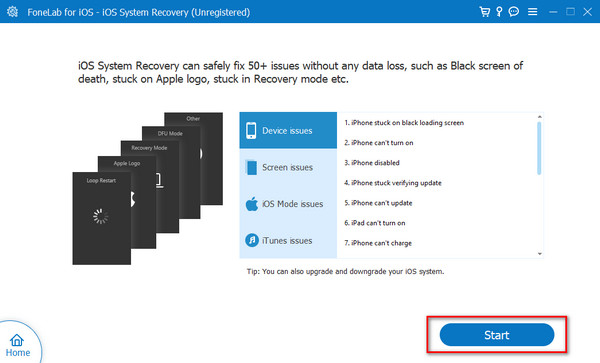
Шаг 3Решите между Стандарт Режим и Фильтр Режимы ремонта. Вы увидите их функции под их именами. Позже нажмите кнопку подтвердить .

Шаг 4Пожалуйста, введите ваш iPhone в режим восстановления с инструкциями на экране. Позже выберите Ремонт or Оптимизировать .
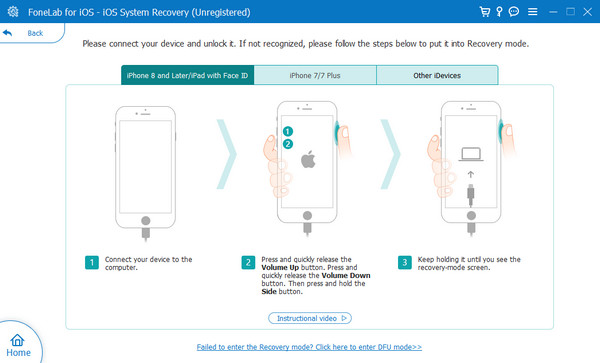
FoneLab позволяет переводить iPhone / iPad / iPod из режима DFU, режима восстановления, логотипа Apple, режима наушников и т. Д. В нормальное состояние без потери данных.
- Исправить отключенные проблемы системы iOS.
- Извлечение данных с отключенных устройств iOS без потери данных.
- Это безопасно и просто в использовании.
Часть 5. Часто задаваемые вопросы о том, как исправить Apple Watch, не соединяющиеся
Почему мои Apple Watch не подключаются?
Множественные неисправности вашего iPhone, если Apple Watch не соединяются. Возможно, речь идет о проблемах с подключением Bluetooth. Это происходит при включении Bluetooth, особенно если iPhone подключен к другому устройству. Кроме того, неисправность вызвана аппаратными и программными проблемами.
Должен ли я обращаться в службу поддержки Apple, если не могу решить проблему с сопряжением?
Да. Рекомендуется обратиться в службу поддержки Apple, если методы устранения неполадок не помогли устранить проблему. На Apple Watch или iPhone могут возникнуть и другие, более серьезные проблемы. Однако услуга не бесплатна, и цена будет зависеть от серьезности проблемы, включая количество часов, необходимых для ее устранения.
Вот как можно исправить Apple Watch, которые не соединяются ни с новым, ни со старым телефоном. В этом посте процедура каждого метода разбита на отдельные разделы. Какой метод устранения проблемы, упомянутой в этом посте, решать вам. Мы надеемся на это FoneLab iOS Восстановление системы это самый простой способ, который вы можете рассмотреть в этом посте. У вас остались еще вопросы без ответа? Пожалуйста, оставьте их в разделе комментариев ниже, чтобы присоединиться к нашей дружеской дискуссии. Спасибо!
FoneLab позволяет переводить iPhone / iPad / iPod из режима DFU, режима восстановления, логотипа Apple, режима наушников и т. Д. В нормальное состояние без потери данных.
- Исправить отключенные проблемы системы iOS.
- Извлечение данных с отключенных устройств iOS без потери данных.
- Это безопасно и просто в использовании.
